כיצד להעביר נתונים מ- Windows Phone 8 למחשב האישי שלך
המעבר סביב תוכן לסמארטפון של Windows Phone 8 למחשב Windows הוא קל. כך תוכלו לעשות זאת באמצעות חלונות 7 או 8.

ראשית, פשוט חבר את הטלפון החכם של Windows Phone 8 למחשב האישי שלך. הסמארטפון שלך יתגלה והנהג יותקן. כאן אני משתמש ב- Windows 7, אך זה כמעט זהה ב- Windows 8.
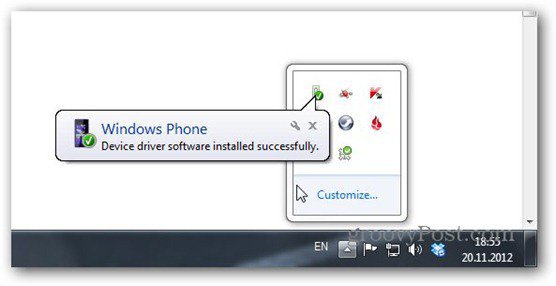
לאחר איתור הטלפון, תתבקש להתקין את אפליקציית Windows Phone.

אם אינך רוצה להתקין את התוכנה, זהמאפשר לך לגלוש בקבצים בטלפון שלך גם בסייר Windows. תוכנת Windows Phone אכן מקלה על הדברים ומספקת לך תכונות נוספות.
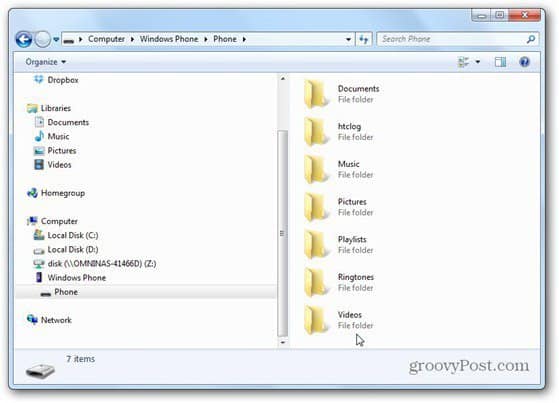
בשולחן העבודה של Windows 8, יתכן וזה לא יעבוד אוטומטית, אז זהו הקישור הישיר. ואז תוכלו להוריד את האפליקציה.
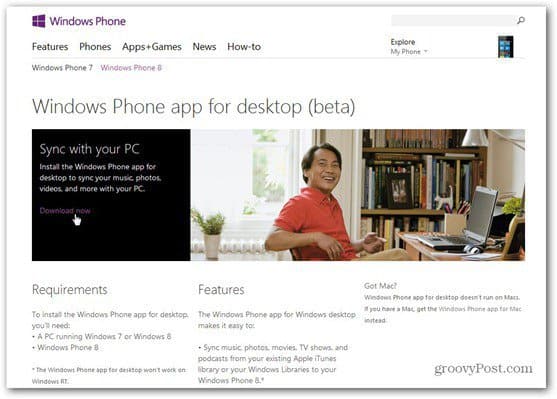
התקן את האפליקציה ממש כמו בכל יישום אחר של Windows - כמה מהאישורים של Next ואתה תהיה שם.
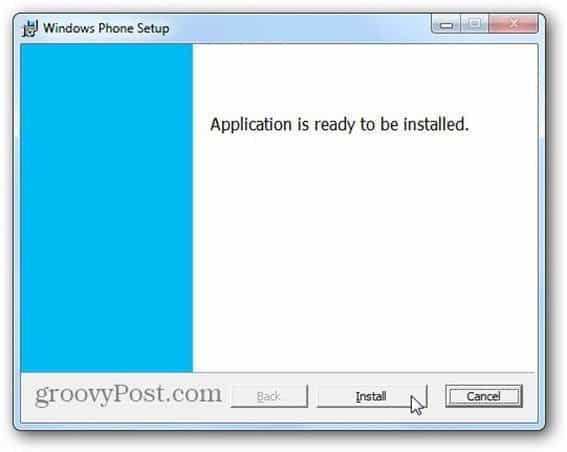
לאחר ההתקנה, החלון הראשון שעולהשם אתה יכול לתת שם לטלפון שלך, לייבא תמונות, קטעי וידאו ומוזיקה מ- iTunes וספריות במחשב האישי. אני זוכר את ג'סיקה אלבה אמרה, במהלך אירוע ההשקה של Windows Phone 8, שהיא עברה מאייפון ולא לקח זמן רב להזיז את הפלייליסטים שלה. נראה שהיא צדקה.
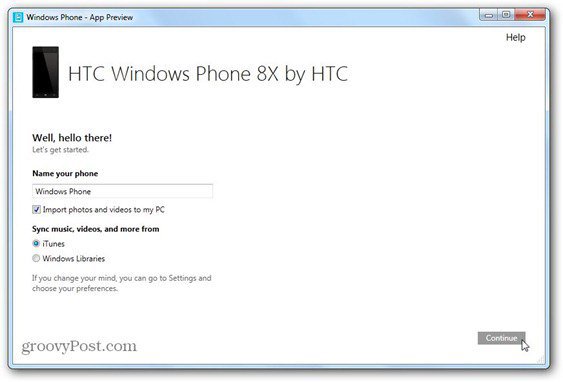
הבא תקבל חלון זה בסגנון Windows 8 בואתה יכול לבחור איזה תוכן לסנכרן. הצד הימני מאפשר לך לעבור בין ניהול תוכן במחשב האישי שאמור לעבור לסמארטפון ולהיפך. זה קצת מבלבל בהתחלה, אבל אתה תסתגל אליו בקלות.
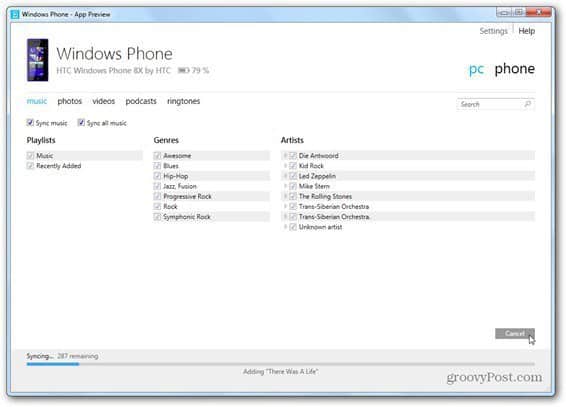
הכל עובד מהר מאוד ותכונה גרובית נוספת נמצאת בכרטיסיית הרינגטונים. כאן תוכלו לבחור את רצועות המוסיקה בהן ברצונכם להשתמש כרינגטונים. קח את ה- iTunes הזה!
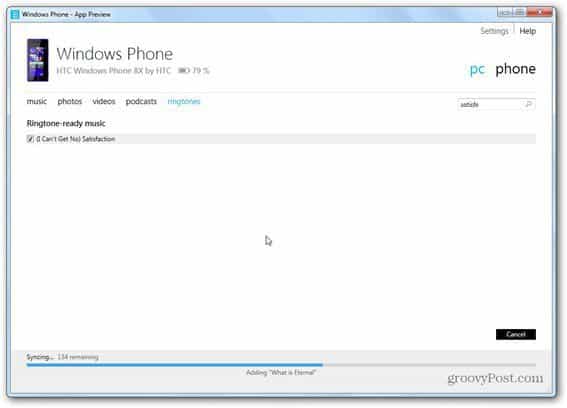
אם תלחץ על קישור הטלפון בפינה השמאלית העליונה,תוכל לבחור איזה תוכן מהסמארטפון שלך יסונכרן למחשב האישי. פשוט בדוק מה אתה רוצה ולחץ על שמור למחשב. ניתן גם למחוק תוכן ישירות.
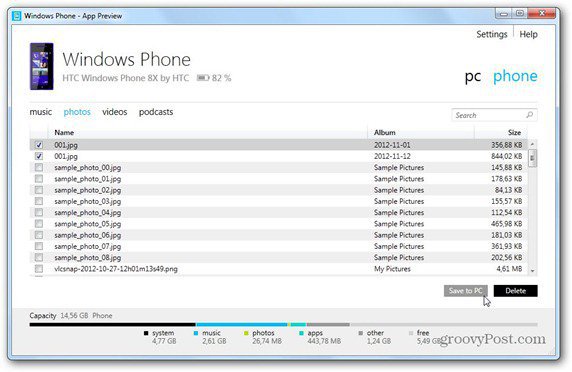
תפריט ההגדרות מסתיר גם כמה דברים גרוביים. לדוגמה, אתה יכול לבחור את סוג האיכות לסרטונים שהועתקו מהמחשב לטלפון. זה שימושי אם יש לך טלפון עם שטח אחסון מוגבל. אתה יכול גם לבחור אם יש לשנות את גודל התמונות כדי לחסוך מקום גם.
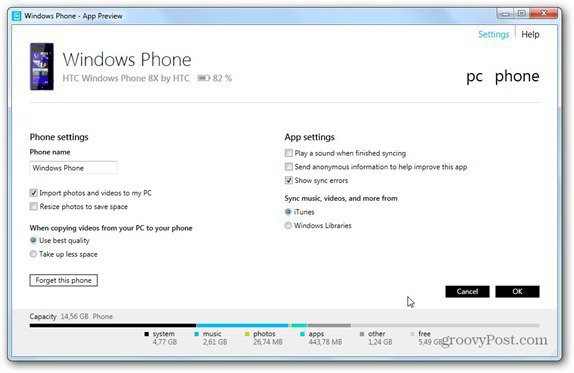
אל תחשוב על פונקציונליות גרירה ושחרור עם האפליקציה, מכיוון שאין כזו. אך בהחלט ניתן להשתמש ביעילות בספריות iTunes ו- Windows.










השאר תגובה